Windows kā atvērt uzdevumu plānotāju (09.15.25)
Windows ierīcēs ir iebūvēta utilīta, kas ļauj noteiktā laikā un notikumā palaist un izveidot pakalpojumus, skriptus un lietojumprogrammas. To sauc par uzdevumu plānotāju. Šajā apmācībā mēs parādīsim, kā atvērt un piekļūt Windows uzdevumu plānotājam. Sāciet, kā sākt:
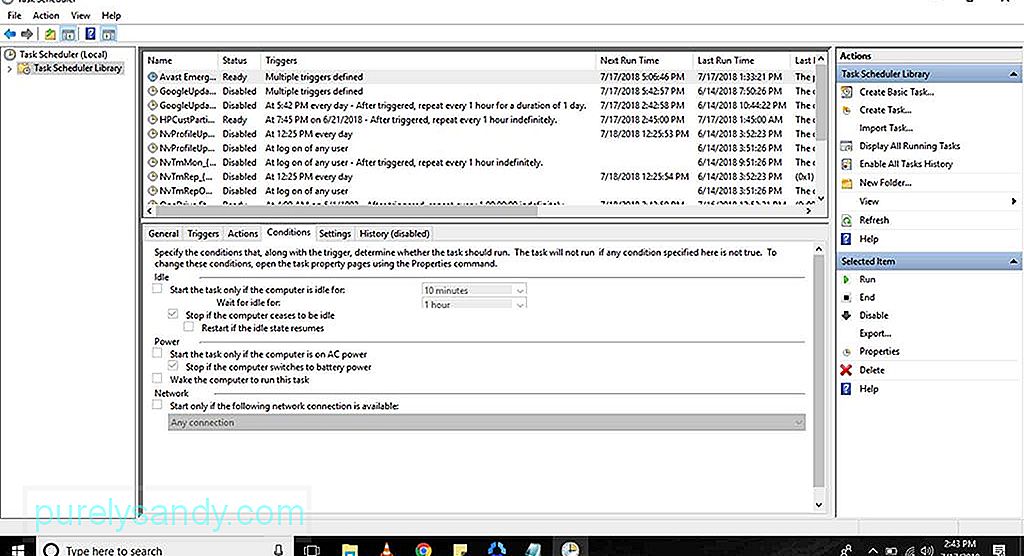
- dodieties uz Vadības panelis .
- Atlasiet Administratīvie rīki < / spēcīgs>. Ja jūsu dators darbojas operētājsistēmā Windows 7, to varat atrast sadaļā Sistēma un drošība . Ja tā darbojas operētājsistēmā Windows Vista, varat skatīt sadaļu Sistēma un apkope . Pēc Administratīvo rīku atlasīšanas jāatver jauns logs ar citu opciju kopu.
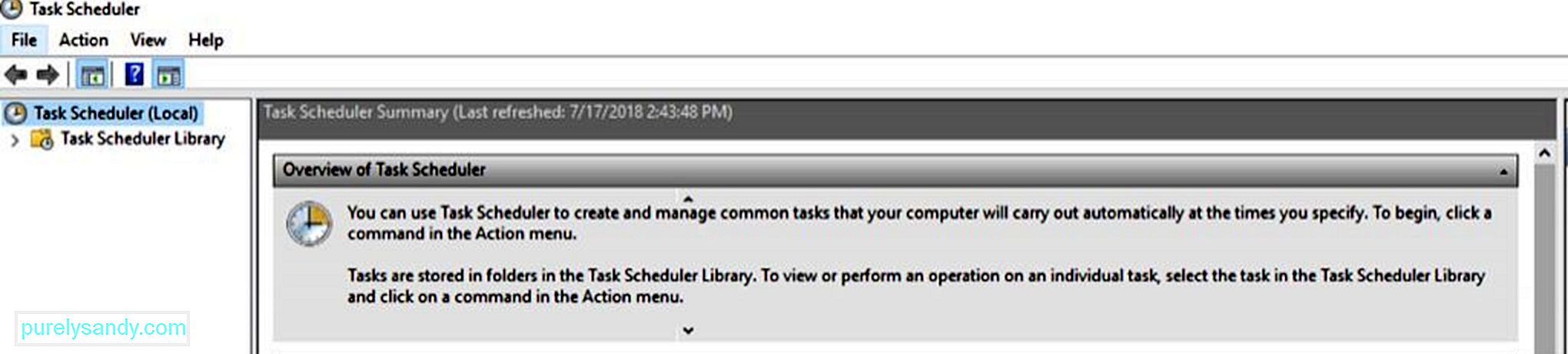
- Izvēlieties Uzdevums Plānotājs . Ja tiek prasīts, ievadiet administratora paroli un noklikšķiniet uz Turpināt . Pēc tam tiks parādīts logs Uzdevumu plānotājs .
- Kreisajā stūrī noklikšķiniet uz Uzdevumu plānotājs (lokāls) . Ekrānā tiks parādīts visu uzdevumu priekšskatījums.
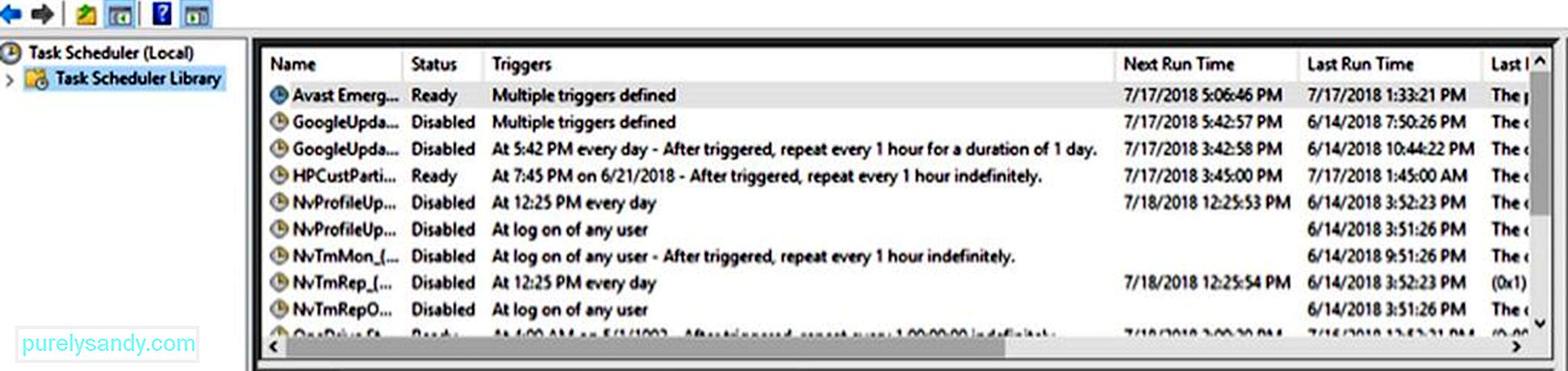
Pro padoms: meklējiet datorā veiktspējas problēmas, nevēlamus failus, kaitīgas lietotnes un drošību. draudi
, kas var izraisīt sistēmas problēmas vai palēnināt veiktspēju.
Īpašais piedāvājums. Par Outbyte atinstalējiet instrukcijas, EULA, konfidencialitātes politiku.
- Sadaļā Uzdevumu plānotājs (lokāls) noklikšķiniet uz Uzdevumu plānotāja bibliotēka . Tas kalpo kā saknes mape visiem uzdevumiem. Šeit uzdevumi tiek sakārtoti pēc mapēm. Tālāk ir norādītas dažas mapes, kuras varat skatīt sadaļā Uzdevumu plānotāja bibliotēka :
- Microsoft - šajā mapē ir apakšmapes, kas paredzētas Windows un Windows Defender. Ja tiek atvērta Windows apakšmape, tajā tiks parādītas vairāk apakšmapes uzdevumiem, kas saistīti ar Windows rīkiem un programmām.
- Sistēmas atjaunošana - šajā mapē ir uzdevumi, kas periodiski tiek ģenerēti kā atjaunošanas punkti sistēmas atkopšanai.

- Ekrāna apakšdaļā būs redzamas vairākas cilnes, tostarp Vispārīgi , Aktivizētāji , Darbības ,
Nosacījumi , Iestatījumi un Vēsture . - Cilnē Vispārīgi tiks parādīts uzdevuma nosaukums, atrašanās vieta, autors un funkcijas apraksts.
- Cilne Aktivizētājs sniedz priekšstatu par konkrēta uzdevuma izraisītājiem. Sprūda galvenokārt ir notikums, kas liek izpildīt uzdevumu. Tā var būt darbība vai diennakts laiks.
- Cilnē Darbības būs norādīts, ko uzdevums dara. Tas var vai nu palaist programmu, vai arī parādīt ziņojumu. Tas var pat nosūtīt e-pasta ziņojumus vai iestatīt atjaunošanas punktu.
- Cilne Nosacījumi ļauj mainīt konkrēta uzdevuma iestatījumus un nosacījumus. Ja prasības netiek izpildītas, uzdevums netiks izpildīts.
- Cilnē Iestatījumi tiek parādītas vairāk ar uzdevumu saistītās vadīklas, tostarp tas, kad tas jāpārtrauc.
- Cilnē Vēsture tiek parādīta informācija par to, kad konkrētais uzdevums tika palaists pēdējais un vai tas tika veiksmīgi izpildīts.
- Kad esat pabeidzis pokingu ar Windows plānotājs, aizveriet logu.
Ja vēlaties konfigurēt savus uzdevumus, varat pārskatīt gatavos uzdevumus, lai uzzinātu, kā tie ir iestatīti un kā tie darbojas. Bet pirms izpētīt uzdevumu plānotāju , pārliecinieties, vai jūsu Windows dators darbojas efektīvi, lai ilgtermiņā izvairītos no problēmām. Lejupielādējiet un instalējiet Outbyte PC Repair, lai novērstu visas stabilitātes un veiktspējas problēmas datorā.
YouTube video: Windows kā atvērt uzdevumu plānotāju
09, 2025

